Удаление системных программ. Как удалить ненужные приложения на Aндроиде
Не секрет что при покупке нового телефона или планшета андроид, в устройстве уже установлено множество стандартных игр и приложений. Как правило большинство предустановленных программ помечены как «системные» и не удаляются обычным способом.
Для владельцев дорогих моделей с большим объёмом памяти — это не создаст неудобств; а вот для обладателей более дешёвых бюджетных устройств — может оказаться серьёзной проблемой. Так как из-за большого количества ненужных приложений может возникать нехватка системной или оперативной памяти, что в свою очередь повлечёт «торможение» и «зависания» самого устройства.
На самом деле удалить стандартные приложения можно на любом устройстве андроид. Но так как эти приложения являются частью прошивки, то для их удаления вам понадобятся:
1. Рут права (права администратора) — если у вас их нет, то инструкцию по получению root можно прочитать .
2. Файловый менеджер — самый удобный для этого Es Проводник или Total Commander, но можно воспользоваться и другим менеджером, главное чтобы он был с поддержкой рут прав.
Инструкция удаления стандартных приложений
Ниже приведена инструкция на примере Es Проводника , мы не будем делать описание для каждого отдельного менеджера, так как процесс удаления идентичен и отличается лишь незначительными деталями.
Es Проводник - бесплатный файловый менеджер для устройств андроид с поддержкой рут прав.
1. Установите приложение.
2. Предоставьте доступ к рут.
3. В настройках найдите и включите «Root-проводник».
4. Перейдите в раздел «системные приложения Apps».
5. Отметьте приложения которые хотите удалить.
6. Нажмите кнопку «Удалить», а затем «Деинсталляция»(сначала удалятся обновления, а затем сам APK файл).
7. Удалите остаточные файлы из раздела /data/app.
Смартфоны, планшеты и телефоны - гаджеты, без которых не может обойтись не один человек на земле. И каждый владелец такого гаджета прекрасно знает, что такое Play market, что такое приложения, как их нужно устанавливать и для чего они нужны.
Но, помимо установленных приложений при покупке какое либо устройство содержит в себе системные или предустановленные приложения. И рано или поздно у пользователей появляется неутолимое желание удалить лишние и ненужные программы, которые были установлены вместе с системой. Но, как удалить предустановленные приложения на Android ? Именно об этом я сейчас вам и поведаю.
Перед тем, как приступить к удалению предустановленных приложений нам нужно получить root права, другими словами, доступ к просмотру и редактированию системных. Именно благодаря этим правам исправляется множество различных поломок с смартфоном, так же с их помощью можно заменить встроенную память телефона на sdcard, а ещё запустить различные приложения, которые требуют прав администратора, устройства.
После , для удаления системных приложений нам понадобится скачать и установить один из файловых менеджеров, которые поддерживают доступ к системным директориям. Например, я использую Total Сommander или Root Explorer, так же можно воспользоваться ES проводником . Данные утилиты вы сможете найти и скачать в Play маркете, описывать как их устанавливать не буду, думаю вы с этим справитесь и без меня.
В предоставленной мной инструкции я буду использовать Total Commander, если вы воспользуетесь каким-нибудь другим файловым менеджером, для удаления предустановленных приложений, ничего страшного так, как принцип удаления довольно похож. Отличия могу быть заметны только во внешнем виде интерфейса программы.
Удаляем системные приложения на Android с помощью Total Commander
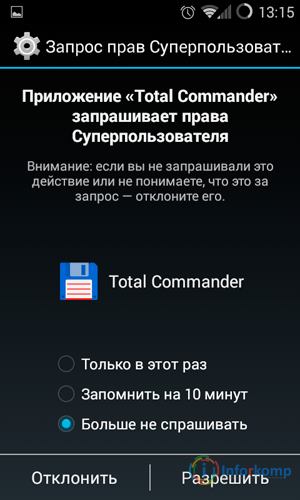
Обращаю внимание на то, что не стоит зайдя в системную папку бездумно все удалять, так как там будет присутствовать довольно много системных приложений, которые не стоит удалять. Убирайте только те предустановленные программы, которые были видны у вас в меню вашего устройства, так же не забывайте обращать внимание не только на иконку, но и на название приложение, которое собираетесь удалить.
Удаление предустановленных приложений на Андроид с помощью Root Uninstaller
Итак, что делать если у вас не получилось удалить предустановленные приложения на вашем Android устройстве или вы просто не хотите лезьть в системные папки боясь навредить своему смартфону. На этот случай у меня есть план «Б»
, он заключается в том, что для удаления системного приложения вам нужно будет установить с Play маркета программу с названием и выбрать там удаляемое приложение, ну а остальное утилита сделает все за вас.
Запускаем Root Uninstaller и сразу даем ему право на использование root доступа, процедура аналогична той, которую я рассматривал в примере с Total Commander.
Теперь в перечне системных приложений выбираем нужное нам.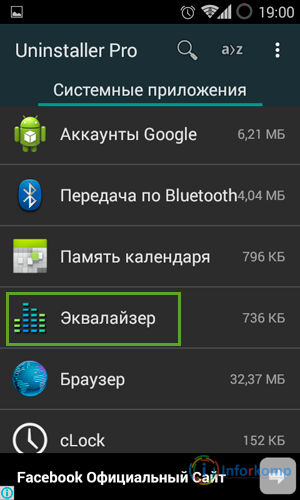
Нас перекинет к следующему меню, где следует нажать на кнопку «Удалить
». Пройдет несколько секунд и утилита попросит перезагрузить устройство для полного удаления.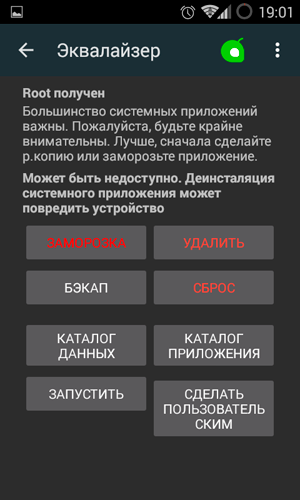
Следует отметить то, что в приложение предусмотрено довольно много других полезных штук. Например, стандартную программу можно не удалять, а только заморозит, таким образом она отключится и пропадет из основного меню, но в системе файлы останутся на месте и пожеланию вы без проблем сможете его включить обратно.
Ещё одним интересным пунктом является то, что можно сделать выбранное приложение пользовательским, выполнив этот пункт вы в дальнейшем сможете удалить приложение непосредственно с меню устройства или сможете переместить его на карту памяти.
В общем, попробуйте воспользоваться этой программой и вы все сами увидите.
Способов удаления предустановленных приложений на Android очень много, здесь же я показал то, чем пользуюсь непосредственно я. Кстати, в маркете присутствует очень много аналогов Root Uninstaller, поэтому по желанию вы можете воспользоваться ими. Просто нет смысла их все описывать тут так, как они очень похожи друг на друга.
Довольно часто на мобильный телефон под управлением "Андроид" устанавливается много полезных с первого взгляда программ. Причин может быть много: от простого любопытства до желания сделать из своего устройства супергаджет. Через некоторое время, в зависимости от возможностей аппарата, внутренняя память заканчивается. Чтобы её освободить, требуется что-то удалить. А так как поставленные программы обычно жалко, взгляд оборачивается на стандартные и неиспользуемые системные. Возникает вопрос: как удалить системные приложения на "Андроиде".
Удаление системных приложений
Первое же действие по удалению какого-либо стандартного приложения показывает, что права на это отсутствуют. На самом деле у "Андроида", как и любой операционной системы, существует распределение прав. Самый полный доступ получает только администратор. Здесь же права администратора называются рут-правами. С английского «root» переводиться как «корень». Иногда их еще называют правами суперпользователя.
Получается, чтобы удалять с "Андроида" всё, что понадобится, необходимо получить эти супер-права. Действительно рутированный телефон позволяет делать с собой все, что душа пожелает. Однако, прежде чем получать такую возможность, важно понять, зачем такое ограничение введено. Дело в том, что неопытный пользователь, имея полный доступ к настройкам системы, очень легко может превратить свой смартфон в простой кирпичик. Поэтому, прежде чем решать вопрос, как удалить системные приложения на Андроиде, нужно подумать, действительно ли это необходимо.
Всегда существует несколько путей для решения вопросов. В данном случае их тоже несколько:
1) Системные приложения оставляются без изменений, ведь, если их закрыли, значит, это правильно.
2) Долой ограничения - сносится всё, что не нравится, а уж там на месте решается, что делать дальше.
3) Ищется обходной путь, чтобы не наломать дров и удалить системные и ненужные на первый взгляд программы.
Чтобы определиться с простым вопросом, как удалить системные приложения на "Андроиде", для начала следует понять, что они вообще делают.
Основные системные приложения
Операционная система "Андроид" создана на базе Linux и крепко завязана с Google. Поэтому практически всё, что связано с "Гугл", является стандартным. Это Gmail, сервисы и поиск от Google Play, и всё, что касается карт. Кроме этого, к основным системным относятся Play Market, You Tube, а также программы, выполняющие функции телефона. После удаления последних ваш мобильник просто перестанет быть телефоном.
Обновления погоды, календарь, будильник и планировщик также являются системными и без особых прав не поддаются удалению. Если на вопрос о том, как удалить системные приложения на "Андроиде", отвечают утвердительно, первое, о чем нужно подумать, - это резервное копирование данных. Так называемый «back up». Но даже если этого не делать и потом получить на выходе неработающий смартфон, не стоит отчаиваться. В интернете всегда можно найти необходимые файлы для стандартных системных приложений.

Стоит отметить, что для разных версий Android предусмотрено разное количество системных программ. И чем старше версия, тем таких полезностей становится больше. Многие из них действительно необходимы и повышают общую надёжность и удобство. Вопрос же о полезности каждой отдельной программы решать только владельцу. Самыми же бесполезными приложениями являются пробные версии игровых приложений, которые по истечении времени или достижении заданного уровня начинают требовать оплаты.
Удаление без рут-прав
И всё-таки, как удалить системные приложения на "Андроиде" без рут-прав? Чудес, говорят, не бывает. Вот и в этом случае, кроме как путем взлома, никак не обойтись. А для этого существуют программы и приложения, которые обманывают "Андроид", заставляя поверить систему, что права суперпользователя на самом деле есть. Одной из таких утилит является Debloater. Чтобы воспользоваться её помощью, понадобится персональный компьютер.
Последовательность операций при использовании Debloater достаточно проста:
1. Сама программа устанавливается на компьютере, на котором уже имеются необходимые драйвера для используемого смартфона.
2. После этого сначала запускается утилита, а только потом подключается мобильный телефон.
3. Нажать соответствующую кнопку, и Debloater покажет список всех установленных на смартфоне приложений.
4. Выбрать те из них, которые хочется удалить, и произвести уничтожение - это будет последним шагом.

У этой полезной во всех отношениях утилиты есть несколько существенных ограничений. Она легко убирает любые системные приложения смартфона только с "Андроидом" версий 4.4 и выше. Для того чтобы сделать то же самое на более ранних системах, потребуются root права.
Еще варианты удаления приложений без root прав
Казалось бы, что может быть проще, чем удалить системные файлы смартфона, имея компьютер. Подключаем смартфон, открываем файловым менеджером и просто удаляем ненужные программы, которые имеют расширение.apk и.odex. И вопрос - как удалить системные приложения на "Андроиде" через компьютер, решен положительным образом. Но все дело в том, что, не имея особых прав, не покажет не только необходимых файлов, но даже папки system, где они все и находятся.

Как получить рут-права
Прежде чем искать варианты суперпользователя, стоит понять, что рутированный телефон лишается гарантии производителя. Если же все сомнения за бортом, то необходимо просто найти нужную программу для взлома. Таких утилит большое количество, которое постоянно увеличивается. Ведь получить рут-права хочется большинству пользователей устройств на базе "Андроид". И популярность этой системы успешно заслужена.

Имея рут-права, вы больше не будете задавать наболевший вопрос: как удалить системные приложения на "Андроид". Рассмотрим простой способ рутирования телефона с помощью программы SuperOneClick. Процедура очень похожа на взлом "Андроид" с помощью Debloater, рассмотренный выше.
1. Скачивается и устанавливается программа SuperOneClick.
2. Устанавливаются драйвера того устройства, на который требуется получить root-права.
3. Отключается антивирусное программное обеспечение компьютера либо нужно добавить программу в список исключений. Антивирус будет видеть угрозу для компьютера, так как программа-взломщик работает на найденных уязвимостях в ядре Android.
4. Запускается SuperOneClick.
5. Подключается необходимый для рутирования мобильный телефон. Предварительно в настройках устройства необходимо найти пункт «Разработка» и в нём поставить галочку в строке «Отладка по USB».
6. В программе нажимаем кнопочку root - и на этом всё.
Удаление системных приложений с правами суперпользователя
Если у вас есть рутированный телефон, вопрос, как удалить системные приложения на "Андроид", перестанет волновать. Но не всё так просто. Даже имея права суперпользователя, обычным файловым менеджером удалить системные приложения не получится. Для этого необходимо установить дополнительно специальное приложение. Одни из самых популярных утилит: Root Explorer, Root App Remover.

Одно из удобств пользования Root Explorer заключается в том, что он автоматически удаляет как файлы с расширением.apk, так и связанные с ними.odex. При этом иногда могут оставаться «хвосты» от удалённых системных приложений. В этом случае помогает hard reset устройства.
Чтобы понять, как правильно удалить системные приложения "Андроид", достаточно один раз увидеть, как работают программы с рут-правами. Принцип любой такой утилиты - в формировании списка. Видя перечень всех предустановленных программ, легко выбрать ненужное и удалить его.
Особенности смартфонов Fly
Как удалить системные приложения на "Андроиде" Fly? Точно таким же способом, как и на других устройствах. Самое главное - это иметь драйвера нужного аппарата фирмы Fly. Среди стандартных приложений устройств этой компании также можно обнаружить Google Play Market, Gmail, Google Chrome, а также планировщик, календарь, заметки и калькулятор.

Заключение
Память смартфона или планшета под управлением "Андроид" всегда будет слабым звеном. Ведь программ для установки - просто необъятное множество. И ответ на вопрос, как удалить системные приложения на "Андроиде" без root, будет волновать умы многих новых пользователей.
Количество компаний выпускающий Android устройства постоянно увеличивается. Ещё пару лет назад никто не слышал о таких производителях как Xiaomi либо Leco. А сегодня они начинают конкурировать с такими гигантами как Samsung и Lenovo. Конкуренция идет так же в разработке приложений для своих устройств, что бы пользователи могли воспользоваться всеми возможностями их устройств. Именно поэтому при покупке нового телефона либо планшета, он оказывается почти весь заполненный разными программами, их так же называют системные либо стоковые. Нужны ли они или просто занимают свободное место, решать Вам. Но если Вы все-таки решились от не нужных программ, а заодно и почистить его, что бы ускорить работу, то мы расскажем Вам, как удалить предустановленные приложения на Android.
Какие приложения можно удалять?
Нет единого списка программ, которые можно смело удалить без вреда системе, поэтому каждый должен сам определить, какие из них не нужны. Мы предлагаем список базовых программ и тех элементов, удаление которых, не повредит работе андроид устройства, например как карты Google.
Список программ:
- Голосовой поиск либо набор;
- Помощь и поддержка от производителя;
- Стандартный почтовый клиент либо браузер (интернет);
- Не используемые видео, аудио плееры;
- Не нужные сервисы Google (Maps, Gmail, Gtalk и т. д.);
- Все виды игр, книги и т. д.
Ни в коем случае, не удаляйте наугад не нравящиеся Вам приложения либо файл, это может привести к сбою всей системы! Любое приложение представляет собой файл с расширением apk. Именно этот файл и стоит удалять. При наличии, так же нужно удалить файлы с расширением.odex. Тогда данную процедуру можно считать выполненную корректно.
Вот так выглядит сам системный файл программы:
А вот список возможных для удаления системных приложений:
- AccuweatherWidget.apk — информер погоды;
- AnalogClock.apk — виджет аналога часов;
- BlueSea.apk , Aurora.apk и т.д. – все виды живых обоев;
- ChatON_MARKET.apk — чат от Samsung;
- Encrypt.apk — шифрование карты памяти;
- Geniewidget.apk – виджет новостей;
- GooglePartnerSetup.apk — очередная социальная программа Google;
- Kobo.apk – журналы;
- Layar-samsung.apk — браузер дополненной реальности;
- MobilePrint.apk — удалённая печать документов;
- PlusOne.apk – еще одни социальный сервис от Google;
- SamsungWidget* — разные виды виджетов от разработчиков из компании Samsung;
- VideoEditor.apk — редактор видео;
- Voice*.apk – программы для работы с голосом;
- Zinio.apk – интернет — журналы.
Как удалить не нужные предустановленные приложения?
Удаление стандартных программ без root прав, то есть вручную, осуществляется обычным способом. Выбираем «настройки» , далее «приложения» . Активируем требуемое, и нажимаем удалить.

Тут ничего сложного. Затруднения обычно возникают когда, удаление не возможно, либо при выполнении операции выскакивает ошибка. Тогда необходимо воспользоваться специальными программами либо просто отключить её(подробнее смотрите в нашем видео).
- Используем ES проводник.
О том, где скачать и как им пользоваться мы уже писали . В рамках данного материала расскажем именно про удаление на андроиде.
После запуска проводника, перелистываем вправо либо нажимаем вверху окна, в зависимости от версии, для открытия меню. В нём необходимо найти и активировать «Root проводник», для получения прав на удаление предустановленных программ. Обычно он находится в разделе «средства».

Теперь возможно переходить к самой процедуре удаления. В системе Android предустановленные приложения находятся на внутренней памяти в папке «system/app». Выделяем касанием, требуемый файл и нажимаем удалить.
Некоторые из них скачивают свою обновленную версию дополнительно в папку «data/app». Рекомендуем и там проверить наличие удаляемой программы.

Более быстрый способ, это деинсталлировать файлы из раздела меню «системные». Он находится в начальном меню, закладка «APPS».
- Используем СCleaner.
Инструкцию по установке и работе c мы уже публиковали. Для удаления предустановленных программ, запустите cleaner и войдите в главное меню. Нас интересует вкладка «системные». Выбираем её.

В открывшимся окне будет список всех программ доступных для удаления. Вам не придется самому искать, где именно расположены приложения. Удаление осуществляется автоматически, буквально парой кликов (перед удалением клианер попросит подтвердить рут права). А потом, сам перезагрузит Ваше устройство, для корректного завершения работы.
- Удаляем предустановленные программы с помощью titanium backup.
В данном видео предлагаем вам наглядную инструкцию ещё одного способа удаления системных приложений на android.
Отметим ещё раз, что если Вы не уверены в предназначении той либо иной программы, лучше не удаляйте её. Надеемся, что данный материал был Вам полезен. Остались вопросы, задавайте их в комментария. Мы постараемся помочь.
Производители Android смартфонов обычно устанавливают множество различных приложений, которые потом не используются пользователем и расходуют системные ресурсы. При этом такие приложения считаются стандартными и не удаляются обычными средствами. Такая ситуация часто не устраивает пользователей и они задаются вопросом, как удалить стандартные приложения на Android.
В данной статье мы постараемся ответить на данный вопрос. Но, перед тем как приступить к делу, нужно отметить несколько важных моментов. Во-первых, удаление стандартных приложений может привести к не стабильной работе устройства. Для того чтобы уменьшить вероятность возникновения разнообразных проблем и ошибок, не удаляйте приложений с иконкой Android или Play Market. А во-вторых, для удаления стандартных приложений вам необходимы ROOT права . Без ROOT прав ничего не получится, даже не пытайтесь.
Способ № 1. Воспользуйтесь приложением Root Uninstaller.
Самый простой способ удаления стандартных приложений на Андроид это приложение Root Uninstaller . Данное приложение позволяет пользователю, у которого есть ROOT права управлять стандартными приложениями так как он захочет. Например, с помощью Root Uninstaller вы можете удалять стандартные приложения, выполнять заморозку стандартных приложений, создавать резервные копии удаляемых приложений, восстанавливать удаленные приложения, а также скрывать приложения.
Первое, что нужно сделать, это настроить ES Проводник для работы с ROOT правами. Для этого запустите ES Проводник и свайпом вправо откройте боковое меню приложения. После того как меню открыто, перейдите в раздел «Средства». Здесь нужно нажать на пункт меню «Рут проводник» и включить его.

В результате появится запрос на предоставление рут прав. Нажмите «Ok» чтобы предоставить приложению рут права. А после того как рут права предоставлены, еще раз нажмите на пункт меню «Рут проводник» и не отпускайте палец, пока на экране не появится меню с дополнительными настройками. В данном окне нужно выбрать «Подключить как R/W».

А потом, установить отметки напротив варианта «RW» и нажать на кнопку «Ok».

На этом настройка ES Проводника закончена и можно приступать непосредственно к удалению ненужных стандартных приложений на Android устройстве. Для этого с помощью ES Проводника откройте внутреннюю память Android устройства и перейдите в папку /system/app . Здесь нужно просто отметить APK файлы стандартных приложений и нажать на кнопку «Удалить». Кроме APK файлов нужно еще удалить файлы с названием приложения и расширением ODEX (если они есть).

Если ваше устройство работает на базе Android 5.0 или более новой версии Android, то в папке /system/app все приложения будут лежать в отдельных папках. В этом случае удалять их нужно вместе с этими папками.

После удаления самих приложений, нужно удалить обновления для них. Для этого зайдите в папку /data/app и если там есть APK файлы с обновлениями, то их также нужно удалить.

В Android 5.0 и более новых версиях Android обновления также будут находиться в отдельных папках. Как в предыдущий раз просто удаляем их вместе с папками.

Последний этап удаления стандартных приложений, это удаление баз данных и кеша, которые связаны с приложением. Для этого откройте папку /data/data и удалите там папки связанные с удаляемыми стандартными приложениями.

Все, на этом удаление стандартных приложений из Андроид завершено. Перезагрузите свое устройство для того чтобы изменения вступили в силу.



















